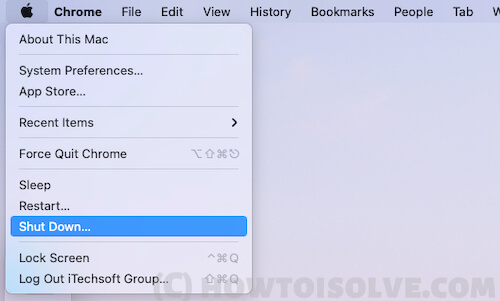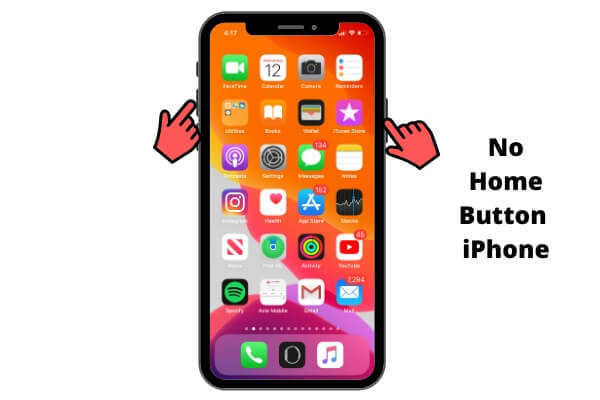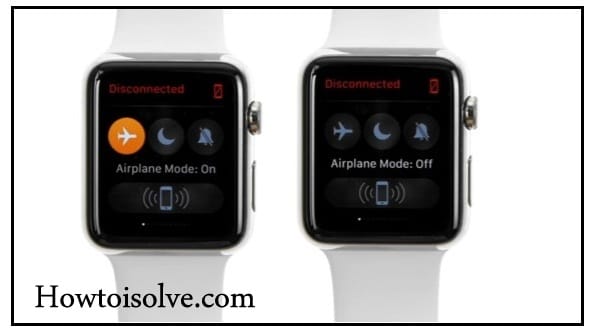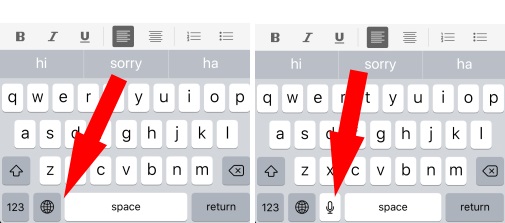Bluetooth не подключается на Apple Watch Series 6 / SE / 54/3/2/1
Bluetooth не подключается или часто отключается – распространенный сбой среди потребителей iPhone и Apple Watch Series 4. Кроме того, нетрудно исправить то, что Bluetooth не подключается к Apple Watch Series 4 или Series 3/2. Избавиться от этой неприятности можно прямо из этой статьи. Многие люди говорят, что даже Apple Watch находятся в зоне действия Bluetooth, отключаемой от iPhone.
Без Bluetooth вы не сможете переносить тренировку на Apple Watch или воспроизводить песни в наушниках. Прежде всего, вы должны проанализировать приведенные ниже советы, и если это не сработало для вас, перейдите к следующему.
Основные советы, которые следует запомнить, прежде чем пробовать наши дальнейшие методы,
Совет 1: вы должны переключить часы в другую руку, это может быть полезно для увеличения близости устройства Bluetooth, и когда дело доходит до диапазона Bluetooth, это ключевой момент. Технически смена руки не имеет никакого значения, но попробуйте, возможно, вам повезет, и вам не придется проходить длительные процессы, упомянутые ниже.
Совет 2: Кроме того, если у вас возникли проблемы с потоковой передачей музыки по Bluetooth или наушниками Bluetooth, попробуйте синхронизировать все песни iPhone с Apple Watch и выключите Bluetooth на Apple iPhone. С этого момента наслаждайтесь песнями без перерыва.
Apple Watch Bluetooth не подключается или отключается автоматически

Исправлены проблемы с Bluetooth на Apple Watch
Решение 1. Включите / выключите режим полета
Когда вы включаете режим полета на своем Apple iPhone, он отключает все беспроводные сети вашего устройства. Поэтому, если iPhone, вызывающий Bluetooth, не подключается или часто отключается, вам следует попробовать это,
- Шаг №1: перейдите в приложение «Настройки».
- Шаг № 2: Нажмите «Режим полета» и включите его.
Кроме того, вы также можете выключить / включить Bluetooth на своем iPhone. Для этого
- Шаг №1: перейдите в приложение «Настройки».
- Шаг № 2: Нажмите «Bluetooth» и отключите его.
Решение 2. Перезагрузите Apple Watch
Более того, вы можете попробовать еще один простой способ устранения неполадок, чтобы исправить неработающий Bluetooth в Apple Watch Series 4. Вот как принудительно перезапустить Apple Watch Series 4:
Шаг №1: Нажмите и удерживайте цифровую корону и кнопку питания, пока не увидите логотип Apple на экране Apple Watch. Используйте боковую кнопку (нажмите и удерживайте боковую кнопку), чтобы включить Apple Watch.
Решение 3. Отмените сопряжение и выполните сопряжение Apple Watch
Если Bluetooth не подключается или часто отключается, разорвите пару Apple Watch с iPhone, что быстро удалит все данные Apple Watch. И ваши часы будут как недавно купленные. Готовы отключить Apple Watch от пары? Затем двигайтесь вперед, следуя инструкциям ниже,
- Шаг №1: Запустите приложение «Watch» на вашем iPhone.
- Шаг № 2: Нажмите «Мои часы».
- Шаг № 3: Нажмите на название ваших часов.
- Шаг №4: Нажмите (i) рядом с названием часов.
- Шаг № 5: Наконец, выберите «Разорвать пару с Apple Watch».
Часы потребуется несколько минут, чтобы разорвать пару с часами и сделать резервную копию ваших Apple Watch. Устройтесь поудобнее и расслабьтесь, после завершения процесса отмены сопряжения вы можете заново настроить Apple Watch.
Решение 4. Сбросьте Apple Watch
Большинство пользователей решают свои проблемы с Apple Watch Series 4 путем отключения и сопряжения часов. Так что, если вам повезло не вам, но Bluetooth не подключается или часто отключается, перезагрузите Apple Watch. Этот трюк сотрет все данные и обеспечит безошибочный запуск ваших Apple Watch.
- Шаг №1: перейдите в приложение «Настройки» на Apple Watch.
- Шаг № 2: Нажмите «Общие», а затем выберите «Сброс».
- Шаг № 3: Выберите «Стереть все содержимое и настройки».
К сожалению, вам придется пройти этот долгий процесс сопряжения, как и раньше, чтобы подключить Apple Watch к iPhone. Надеюсь, вы устранили все проблемы с программным обеспечением на своих часах Apple Watch. Одна из них – Apple Watch отключают Bluetooth и не соединяются. Поделитесь со мной отзывами!